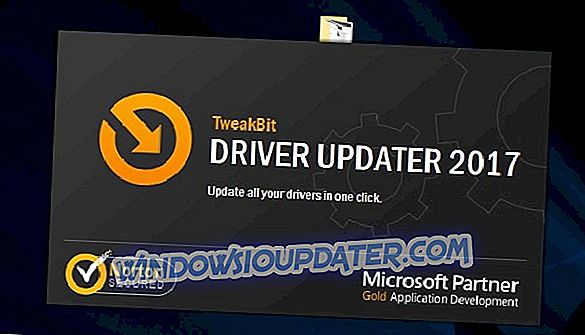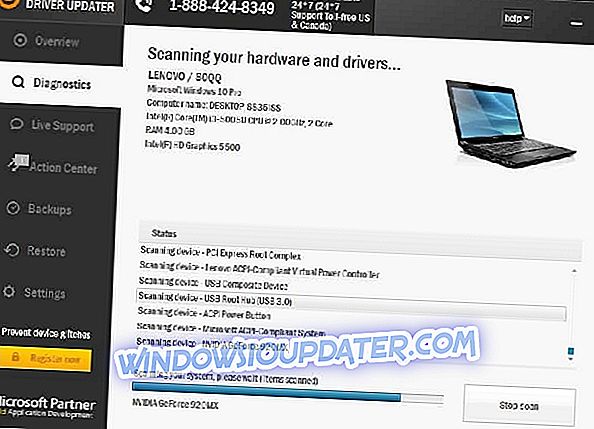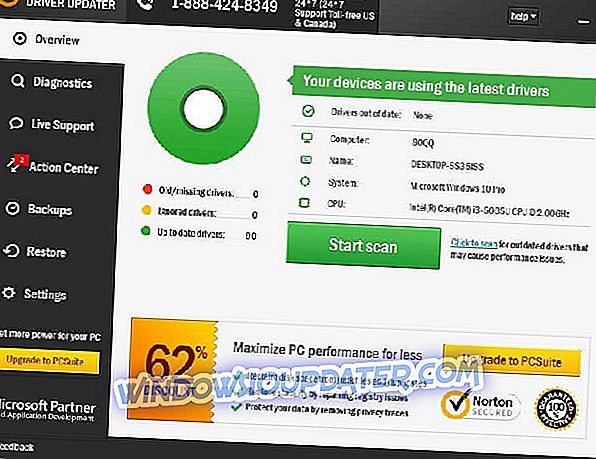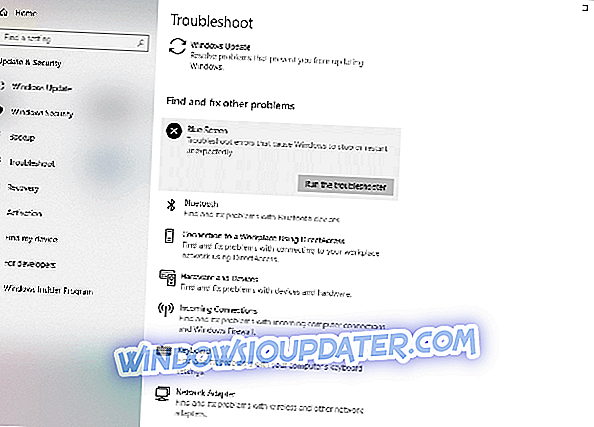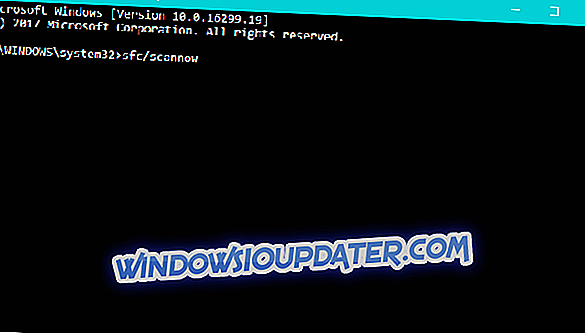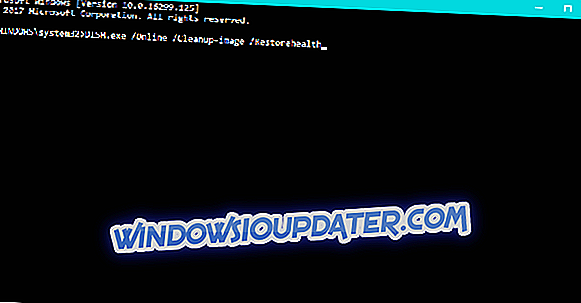Kesalahan DRIVER_PAGE_FAULT_IN_FREED_SPECIAL_POOL dan lain-lain kesalahan Blue Screen of Death boleh menyebabkan banyak masalah pada PC anda. Kesalahan ini biasanya disebabkan oleh perisian tertentu atau oleh perkakasan yang rosak, dan kerana ia boleh menyebabkan banyak masalah, hari ini kami akan menunjukkan kepada anda cara untuk memperbaiki ralat ini pada Windows 10.
Bagaimana untuk membaiki ralat DRIVER_PAGE_FAULT_IN_FREED_SPECIAL_POOL BSoD
Isi kandungan:
- Kemas kini Windows 10 dan semua pemacu anda
- Jalankan Pemecah Masalah Perkakasan
- Jalankan imbasan SFC
- Jalankan DISM
- Keluarkan perisian yang bermasalah
- Kemas kini firmware SSD anda
- Tetapkan semula Windows 10
- Periksa sama ada perkakasan anda berfungsi dengan betul
Betulkan - DRIVER_PAGE_FAULT_IN_FREED_SPECIAL_POOL ralat Windows 10
Penyelesaian 1 - Kemas kini Windows 10 dan semua pemacu anda
Banyak kesilapan BSoD disebabkan oleh kedua-dua masalah perkakasan dan perisian, dan untuk menyelesaikan isu-isu ini, penting untuk anda mengemas kini Windows 10. Tatal baru akan dikeluarkan secara kerap melalui Pembaruan Windows, dan banyak patch ini menawarkan ciri-ciri baru, penambahbaikan keselamatan dan semua jenis perbaikan pepijat yang berkaitan dengan kedua-dua perkakasan dan perisian. Dengan memasang patch terkini, anda akan memastikan bahawa Windows 10 anda adalah terkini, selamat, dan bebas dari kesilapan BSoD.
Walaupun kemas kini Windows adalah penting, ia sama pentingnya untuk memasang pemacu terkini untuk peranti anda. Windows 10 menggunakan pemandu untuk berkomunikasi dengan perkakasan anda, dan jika pemandu anda tidak berfungsi dengan Windows 10, anda tidak dapat menggunakan perkakasan anda, atau dalam senario kes terburuk anda akan mendapat ralat BSoD seperti DRIVER_PAGE_FAULT_IN_FREED_SPECIAL_POOL. Untuk menetapkan jenis masalah ini, kami dinasihatkan untuk mengemas kini semua pemacu anda. Mengemaskini pemandu agak mudah, dan anda boleh melakukannya dengan melawat laman web pengilang perkakasan anda dan memuat turun driver terbaru untuk perkakasan anda. Untuk menyelesaikan masalah ini pastikan anda memuat turun driver terkini untuk semua peranti anda.
Beberapa pengguna melaporkan bahawa ralat ini telah diperbaiki selepas mengemas kini pemandu penyesuai Wireless, jadi pastikan anda mengemaskini pemacu ini terlebih dahulu dan kemudian mengemas kini semua pemacu lain.
Kemas kini pemandu secara automatik
Mencari pemandu sendiri boleh memakan masa. Oleh itu, kami menasihati anda untuk menggunakan alat yang akan melakukan ini secara automatik. Menggunakan pengemaskinian pemacu automatik pasti akan menyelamatkan anda dari kerumitan mencari pemandu secara manual, dan ia akan sentiasa memastikan sistem anda dikemas kini dengan pemandu terkini.
Updater Pemandu Tweakbit (diluluskan oleh Microsoft dan Norton Antivirus) akan membantu anda mengemaskini pemandu secara automatik dan mencegah kerosakan PC yang disebabkan oleh memasang versi pemacu yang salah. Selepas beberapa ujian, pasukan kami membuat kesimpulan bahawa ini adalah penyelesaian terbaik automatik.
Berikut adalah panduan ringkas cara menggunakannya:
- Muat turun dan pasang Pengemaskinian Pemandu TweakBit
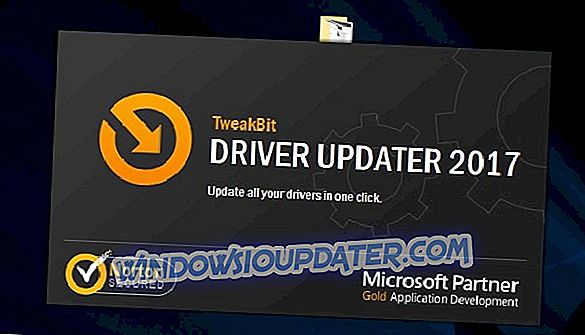
- Setelah dipasang, program akan mula mengimbas PC anda untuk pemandu yang sudah ketinggalan zaman secara automatik. Updater Pemandu akan menyemak versi pemacu anda yang dipasang terhadap pangkalan data awan versi terkini dan mencadangkan kemas kini yang betul. Apa yang perlu anda lakukan ialah tunggu sehingga imbasan selesai.
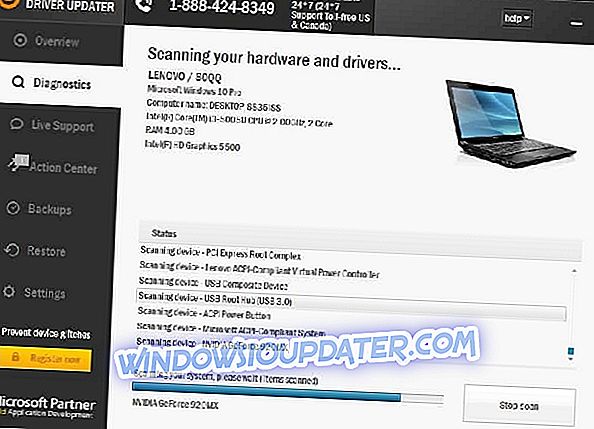
- Setelah selesai imbasan, anda akan mendapat laporan mengenai semua pemandu masalah yang terdapat pada PC anda. Semak senarai dan lihat jika anda ingin mengemas kini setiap pemandu secara individu atau sekaligus. Untuk mengemas kini satu pemandu pada satu masa, klik pautan 'Kemaskini pemandu' di sebelah nama pemandu. Atau cukup klik butang 'Kemas kini semua' di bahagian bawah untuk memasang semua kemas kini yang disyorkan secara automatik.
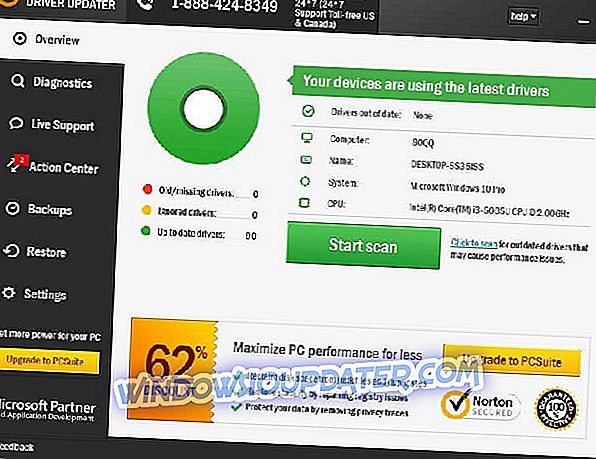
Nota: Sesetengah pemandu perlu dipasang dalam berbilang langkah supaya anda perlu memukul butang 'Kemaskini' beberapa kali sehingga semua komponen dipasang.
Penyelesaian 2 - Jalankan Pemecah Masalah Perkakasan
Sekiranya mengemaskini pemacu anda tidak menyelesaikan ralat DRIVER_PAGE_FAULT_IN_FREED_SPECIAL_POOL, kami akan cuba dengan alat penyelesaian masalah. Windows 10 mempunyai pemecah masalah terbina dalam yang boleh membantu anda dengan pelbagai isu, termasuk kesilapan BSOD. Jadi, kita boleh mencubanya dan melihat sama ada kita mempunyai nasib.
Inilah cara untuk menjalankan penyelesai masalah Windows 10:
- Buka apl Tetapan dan pergi ke bahagian Kemas Kini & Keselamatan .
- Pilih Selesaikan masalah dari menu di sebelah kiri.
- Pilih BSOD dari anak tetingkap kanan dan klik Jalankan penyelesai masalah .
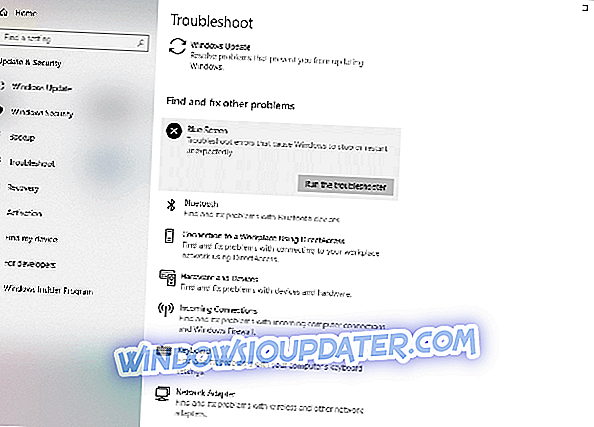
- Ikut arahan pada skrin untuk menyelesaikan penyelesai masalah.
Penyelesaian 3 - Jalankan imbasan SFC
Penyelesaian masalah seterusnya yang akan kita cuba ialah imbasan SFC. Ini adalah alat baris arahan yang melalui sistem anda mencari isu-isu yang berpotensi. Sudah tentu, jika menyelesaikan masalah ini, imbasan SFC akan melakukannya secara automatik.
Inilah cara untuk menjalankan imbasan SFC di Windows 10:
- Klik kanan pada butang Menu Mula, dan buka Prompt Perintah (Admin).
- Masukkan baris berikut dan tekan Enter: sfc / scannow
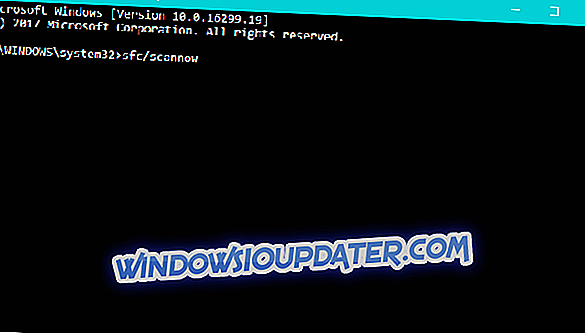
- Tunggu sehingga proses selesai (mungkin diperlukan beberapa saat).
- Sekiranya penyelesaian dijumpai, ia akan digunakan secara automatik.
- Sekarang, tutup Prompt Perintah dan mulakan semula komputer anda.
Penyelesaian 4 - Jalankan DISM
Dan penyelesai masalah ketiga yang akan kami gunakan ialah DISM. Penempatan Pengurusan dan Pengurusan (DISM) adalah alat yang berkuasa yang memuat semula imej sistem. Jadi, ia juga boleh menyelesaikan ralat BSOD yang berpotensi.
Kami akan membimbing anda melalui kedua-dua piawai dan prosedur yang menggunakan media pemasangan di bawah:
- Cara standard
- Klik kanan Mula dan buka Prompt Perintah (Admin).
- Tampal perintah berikut dan tekan Enter:
- DISM / Online / Cleanup-Image / RestoreHealth
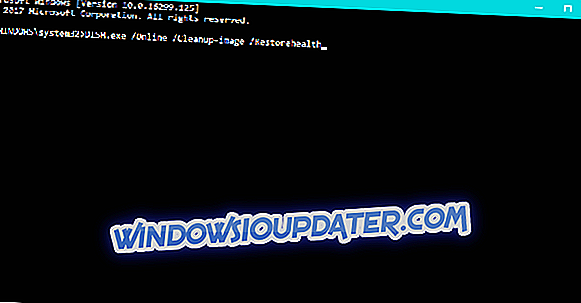
- DISM / Online / Cleanup-Image / RestoreHealth
- Tunggu sehingga pemindaian selesai.
- Mulakan semula komputer anda dan cuba pengemaskinian lagi.
- Dengan media pemasangan Windows
- Masukkan media pemasangan Windows anda.
- Klik kanan menu Mula dan, dari menu, pilih Prompt Perintah (Admin).
- Dalam baris arahan, ketik perintah berikut dan tekan Enter selepas setiap:
- dism / online / cleanup-image / scanhealth
- dism / online / cleanup-image / restorehealth
- Sekarang, ketik perintah berikut dan tekan Enter:
- DISM / Online / Cleanup-Image / RestoreHealth /source:WIM:X:SourcesInstall.wim:1 / LimitAccess
- Pastikan untuk menukar nilai X dengan huruf pemacu yang dipasang dengan pemasangan Windows 10.
- Selepas prosedur selesai, mulakan semula komputer anda.
Penyelesaian 5 - Keluarkan perisian yang bermasalah
Banyak aplikasi boleh menyebabkan kesalahan Blue Screen of Death muncul, dan untuk menyelesaikan masalah ini, disarankan untuk mencari dan menghapuskan aplikasi yang bermasalah. Dalam kebanyakan kes, ralat ini disebabkan oleh antivirus atau firewall anda, oleh itu anda perlu mengalih keluar antivirus atau firewall anda untuk membetulkan ralat ini.
Pengguna melaporkan isu-isu dengan firewall Kaspersky Internet Security dan GlassWire, dan menurut mereka, mengemas kini alat-alat ini ke versi terkini menamatkan kesilapan BSoD. Perlu diingat bahawa kadang-kadang anda mungkin perlu mengalih keluar semua program antivirus pihak ketiga sepenuhnya untuk menyelesaikan ralat ini. Mengeluarkan perisian antivirus tidak mencukupi, dan anda mungkin perlu menggunakan alat penyingkiran khusus untuk membuang semua fail dan entri pendaftaran yang berkaitan dengan antivirus anda. Hampir semua syarikat keselamatan utama mempunyai alat ini untuk dimuat turun, jadi pastikan untuk memuat turun satu untuk perisian antivirus anda.
Perlu diingat bahawa menyahpasang antivirus pihak ketiga tidak akan meninggalkan PC anda sepenuhnya terdedah kerana Windows 10 datang dengan perisian antivirus sendiri yang dikenali sebagai Windows Defender. Jika mengalih keluar perisian antivirus membetulkan masalah ini, kini anda boleh bertukar kepada alat antivirus yang lain atau anda boleh memasang perisian antivirus yang sama sekali lagi.
Beberapa pengguna juga melaporkan bahawa Sokongan Overlay Razer juga boleh menyebabkan ralat ini, jadi pastikan untuk mengalih keluar alat ini dan semua fail yang berkaitan dengannya.
Penyelesaian 6 - Kemas kini firmware SSD anda
Sekiranya anda mempunyai Windows 10 yang dipasang pada SSD anda, anda mungkin mengalami ralat DRIVER_PAGE_FAULT_IN_FREED_SPECIAL_POOL kerana firmware yang sudah lapuk. Menurut pengguna, mereka berjaya membetulkan ralat ini dengan mengemas kini firmware pada SSD mereka, tetapi sebelum anda membuat keputusan untuk melakukannya, kami meminta anda untuk menyandarkan semua fail penting. Mengemas kini firmware SSD adalah prosedur maju, dan jika anda tidak berhati-hati, anda boleh menyebabkan kerosakan yang tidak dapat dikembalikan kepada SSD anda, oleh itu berhati-hati dan semak semula manual arahan.
Penyelesaian 7 - Tetapkan semula Windows 10
Jika ralat ini disebabkan oleh perisian, anda boleh memperbaikinya dengan melakukan reset Windows 10. Anda perlu tahu bahawa tetapan Windows 10 agak serupa dengan pemasangan bersih, jadi kami menasihati anda untuk menyandarkan semua fail penting dari partition C anda. Untuk melengkapkan set semula Windows 10, anda mungkin memerlukan pemacu denyar USB bootable dengan Windows 10 di atasnya, dan anda boleh membuatnya dengan mudah dengan menggunakan Alat Penciptaan Media. Untuk melaksanakan semula Windows 10, lakukan perkara berikut:
- Restart komputer anda beberapa kali semasa urutan boot untuk memulakan Pembaikan Automatik.
- Pilih Penyelesaian Masalah> Tetapkan semula PC ini> Alih keluar segala-galanya . Jika anda diminta untuk memasukkan media pemasangan Windows 10, pastikan anda melakukannya.
- Pilih Hanya pemacu di mana Windows dipasang> Hanya buang fail saya dan klik butang Reset .
- Ikut arahan dan tunggu proses selesai.
Selepas proses penetapan semula selesai, anda akan mempunyai pemasangan Windows baru 10. Jika ralat muncul semula, kemungkinan besar ralat disebabkan oleh perkakasan yang rosak.
Penyelesaian 8 - Periksa sama ada perkakasan anda berfungsi dengan betul
Isu-isu perkakasan juga boleh menyebabkan ralat Blue Screen of Death muncul, oleh itu kami meminta anda untuk membuang atau menggantikan mana-mana perkakasan yang dipasang baru dan semak apakah itu membetulkan ralat BSoD. Jika ralat tidak disebabkan oleh perkakasan baru, pastikan anda menyemak RAM anda. Untuk melakukan itu, anda perlu menguji modul RAM satu demi satu sehingga anda mencari modul yang salah. Beberapa pengguna melaporkan bahawa selepas reseating RAM mereka masalah telah diselesaikan, jadi pastikan untuk mencuba itu. Jika RAM anda berfungsi dengan baik, periksa komponen perkakasan lain seperti motherboard anda, kad grafik, penyesuai rangkaian, cakera keras, dll.
Jika anda masih mempunyai masalah dengan perkakasan anda atau anda hanya mahu mengelakkannya untuk masa depan, kami sangat mengesyorkan anda memuat turun alat ini (100% selamat dan diuji oleh kami) untuk memperbaiki pelbagai masalah PC, seperti kegagalan perkakasan, tetapi juga fail kehilangan dan malware.
Kesalahan BSDD DRIVER_PAGE_FAULT_IN_FREED_SPECIAL_POOL boleh menjadi masalah, tetapi anda boleh dengan mudah menetapkan ralat ini dengan membuang aplikasi yang bermasalah atau dengan mengemaskini pemacu yang sudah lapuk.
Nota Editor: Jawatan ini pada asalnya diterbitkan pada bulan Jun 2016 dan telah sejak dirubah dan dikemaskini sepenuhnya untuk kesegaran, ketepatan, dan komprehensif.